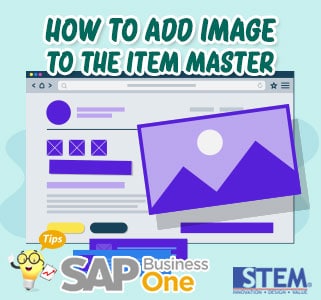
Pada modul item master data, user dapat dengan mudah untuk menampilkan gambar barang sesuai dengan kodenya, yang mana memungkinkan untuk membantu staff penjualan ataupun gudang untuk mengidentifikasi item yang mana akan diberikan ke pelanggan. Langkah-langkah yang harus dijalankan yaitu:
- User harus menentukan letak atau lokasi folder gambar, buka Administration > System Initialization > General Settings.
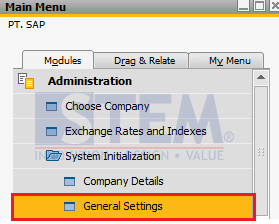
SAP Business One – How to Add Image to the Item Master
- Setelah masuk ke screen General Setttings, pilih Path tab dan tentukan Pictures Folder.
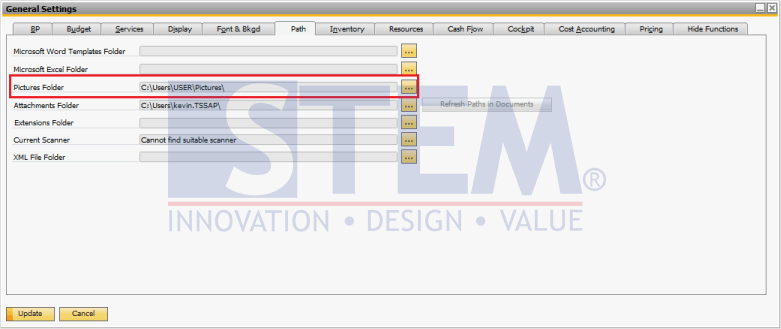
SAP Business One – How to Add Image to the Item Master
- Setelah menentukan letak atau lokasi folder gambar, langkah selanjutnya user dapat melakukan penambahan gambar item dengan cara membuka Item Master Data, kemudian ke Remarks tab, dan pilih icon kamera seperti pada screenshot dibawah.
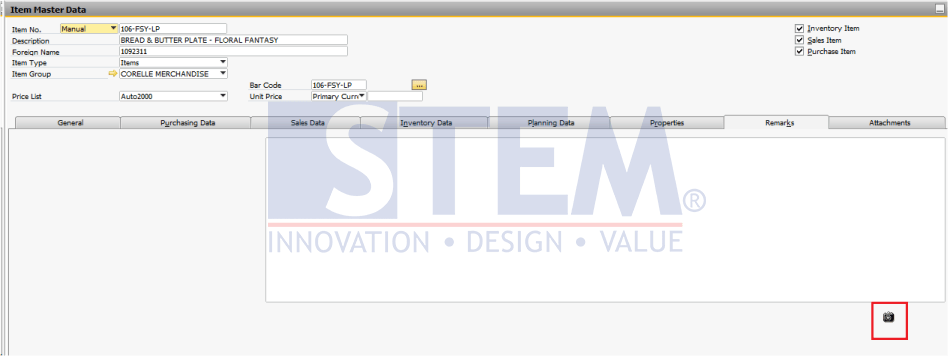
SAP Business One – How to Add Image to the Item Master
- Pilih gambar dan update item tersebut.
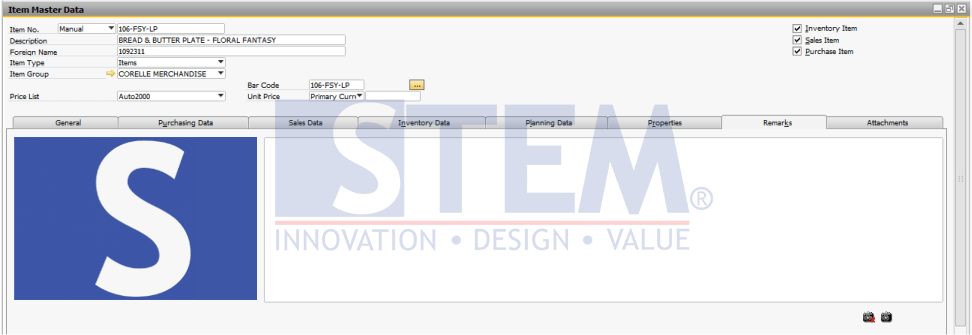
SAP Business One – How to Add Image to the Item Master
Catatan: setiap 1 item master hanya bisa memiliki 1 gambar saja.
Baca juga:
Originally posted 2020-08-03 01:30:41.
Most Viewed Posts
-
 Daftar Object Type di SAP BUSINESS ONE (119,841)
Daftar Object Type di SAP BUSINESS ONE (119,841)
-
 Restart Service SAP HANA di SuSE Linux (75,444)
Restart Service SAP HANA di SuSE Linux (75,444)
-
 Access Log & Change Log untuk Identifikasi Akses User (36,517)
Access Log & Change Log untuk Identifikasi Akses User (36,517)
-
 Cara Merubah Format Tanggal (32,579)
Cara Merubah Format Tanggal (32,579)
-
 Satuan (UoM) Default di Item Master Data (31,612)
Satuan (UoM) Default di Item Master Data (31,612)






